Jak naładować klawiaturę Magic
Co wiedzieć
- Użyj dołączonego kabla, aby naładować klawiaturę Magic Keyboard.
- Sprawdź pozostały czas pracy baterii na komputerze Mac lub PC, sprawdzając urządzenia Bluetooth.
- Magic Keyboard powinien działać około miesiąca między ładowaniami.
W tym artykule dowiesz się, jak ładować klawiaturę Magic Keyboard, oraz wyjaśniono, jak długo działa bateria i jak sprawdzić, ile jej pozostało.
Czy klawiatura Apple Magic jest dostarczana z ładowarką?
Tak, klawiatura Apple Magic Keyboard jest dostarczana z kablem USB-C na Lightning do ładowania. Można z niego korzystać, gdy jest podłączony i ładuje się, lub bezprzewodowo, gdy jest wystarczająco naładowany.
W zależności od konfiguracji może być potrzebny oddzielny adapter do podłączenia kabla USB do komputera.
Czy Magic Keyboard musi się ładować?
Tak, ale nie często. Gdy pojawi się Twoja Magic Keyboard, powinna być już z pewną ilością naładowanej baterii. Jego wewnętrzna bateria może zasilać klawiaturę przez około miesiąc lub dłużej między ładowaniami, w zależności od częstotliwości jej używania. Dzięki trybom oszczędzania energii nie musisz go regularnie wyłączać.
Jak naładować moją klawiaturę Magic?
Ładowanie klawiatury Magic Keyboard jest proste za pomocą dołączonego kabla ładującego. Oto jak to zrobić.
Pamiętaj, aby przełączyć przełącznik z boku klawiatury, aby go aktywować, aby móc z niego korzystać.
Podłącz kabel USB-C do Lightning do klawiatury Magic Keyboard. Strona kabla Lightning wchodzi do klawiatury.
-
Podłącz część USB-C kabla do komputera PC lub Mac.
Możesz także podłączyć go do koncentratora USB lub innego urządzenia z funkcją USB, aby go naładować.
Klawiatura Magic Keyboard będzie się teraz automatycznie ładować, gdy jest podłączona.
Jak długo działa bateria Magic Keyboard?
Bateria Magic Keyboard powinna wystarczyć na około miesiąc przy pełnym naładowaniu. Gdy nie jest używany, przechodzi w tryb niskiego zużycia energii, dzięki czemu zużywa mniej baterii, a jednocześnie umożliwia ponowne użycie, dotykając klawiatury za każdym razem, gdy trzeba zacząć z niej ponownie korzystać. Nie ma potrzeby ręcznego włączania lub wyłączania, aby z niego korzystać lub oszczędzać baterię.
Czas ten może się różnić w zależności od sposobu korzystania z klawiatury Magic Keyboard, a dłuższy czas spędzony z nią prawdopodobnie skróci żywotność baterii.
Jak sprawdzić baterię w mojej Magic Keyboard?
Możesz sprawdzić, ile czasu pozostało na baterii na klawiaturze Magic Keyboard zarówno na Macu, jak i w systemie Windows.
Sprawdź żywotność baterii na komputerze Mac
Oto jak sprawdzić w obu systemach, począwszy od komputera Mac.
Aby sprawdzić stan baterii, Magic Keyboard musi być podłączony do urządzenia.
-
Na komputerze Mac kliknij Centrum Kontroli ikonę na pasku menu.

-
Kliknij Bluetooth.
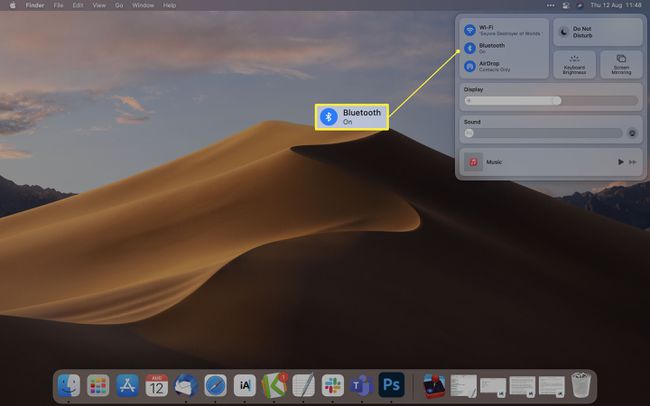
-
Sprawdź procent obok Magic Keyboard.

Sprawdź żywotność baterii na komputerze z systemem Windows
Wystarczy kilka kroków, aby sprawdzić żywotność baterii klawiatury Magic Keyboard na komputerze.
Wpisz Ustawienia w pasku wyszukiwania systemu Windows 10.
Kliknij Urządzenia.
Kliknij Bluetooth i inne urządzenia.
Sprawdź procent obok Magic Keyboard na liście urządzeń.
FAQ
-
Jak długo trwa ładowanie Magic Keyboard?
Całkowite naładowanie klawiatury Magic Keyboard zajmuje około dwóch godzin. Możesz nadal z niego korzystać podczas ładowania.
-
Skąd mam wiedzieć, że moja klawiatura Magic Keyboard się ładuje?
Przejdź do ustawień Bluetooth na swoim komputerze i poszukaj swojego urządzenia. Zobaczysz procent obok klawiatury, jeśli się ładuje.
-
Ile Apple pobiera za naprawę Magic Keyboards?
Jeśli Twoja klawiatura Magic Keyboard jest objęta gwarancją, możesz ją naprawić bezpłatnie. Nowe baterie można kupić w Apple. Odwiedzać Strona naprawy komputerów Mac firmy Apple aby zobaczyć ceny konkretnych usług.
-
Jak wyczyścić klawiaturę Magic Keyboard?
Wyczyść klawiaturę Magic Keyboard za pomocą zwilżonej, niestrzępiącej się ściereczki z mikrofibry. Wytrzyj lepkie klawisze wacikiem lub wykałaczką. Nie używaj środków dezynfekujących.
-
Czy mogę używać klawiatury Magic Keyboard w systemie Windows?
Tak. Możesz podłącz Magic Keyboard do komputera w ten sam sposób, w jaki łączysz dowolne urządzenie przez Bluetooth. Możesz nawet zmienić przypisanie klawiszy za pomocą aplikacji Microsoft PowerTools.
